【無料版】UltData for Androidの使い方を徹底解説
スマートフォンにはたくさんの写真を記録することができるようになり、SNSアプリの活用で、多くのチャットをやり取りするようになりました。しかし、うっかり写真を消してしまったり、アプリのバックアップがどれだかわからなくなってしまうことはありませんか。そんなときに、Android端末のデータを復元するためのツールでお勧めなのがUltdata for Androidです。Android端末をルート化せずに、端末内部のデータをスキャンして、復元できるツールです。今回は、Ultdata for Androidの無料版の使い方について紹介します。
Part1:UltData for Androidとは
まず、UltData for AndroidはTenorshare社の開発しているスマートフォン向けのツールです。Tenorshare社はシステム修復、ロック解除、データ復元などのソリューションを提供しています。Ultdata for Androidは、Android端末のデータ復元に特化したソフトウェアです。ルート化せずに削除された写真を復元したり、WhatsAppのバックアップを復元、WeChatの情報を復元など、写真、音楽、SMSメッセージ等の管理に適しています。
Part2:UltData for Androidのインストール方法
Ultdata for Androidはホームページからインストールファイルを入手してください。ホームページの無料体験をクリックするとファイルをダウンロードできます。ファイルを起動して、インストールしてください。
Part3:UltData for Androidの使い方
-
インストールが終わると、ソフトウェアが起動します。最初の画面では「開始」を選択してください。機能選択画面では、「WhatsAppデータを復元」、「Googleドライブのデータを復元」、「削除したデータを復元(写真や音声、ドキュメント、SMSメッセージなどを復元できます)」、「WhatsApp Businessデータを復元」、「WeChatデータを復元」が選択できます。

-
実行したい機能を選ぶと、USBケーブルでパソコンとスマートフォンを接続したり、Googleアカウントにログインしたりするよう指示があります。
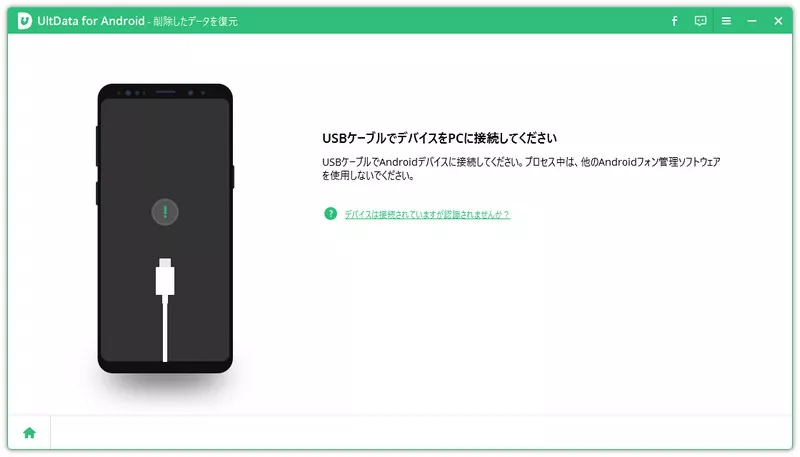
-
デバイスとの接続が完了すると、復元したいファイルを選ぶ画面になります。今回は、写真を選んでみます。写真だけにチェックを入れ、開始を選択します。スキャンが行われ、最近削除した画像が表示されます。今回は3000件以上ありました。プレビュー画面で一覧表示できます。(登録ボタンのあるウインドウを閉じれば無料版でも内容を確認できます)復元したいものがあれば、それを選択するとPCに復元できます。

Part4:UltData for Androidの評判について
評判はどうなのでしょうか。GooglePlayのUltdataのアプリ版の評価では、「視覚的に操作できてわかりやすかった」「消してしまったデータを復元できた」という高評価があります。UltData for Androidは、パソコンで使えるソフトウェアですが、これも無料版で行えるのはデータのプレビューまでで、復元するときは有料版への登録が必要です。しかし、実際にプレビューの時点で復元できるかどうかの目安がわかるので、復元できそうであれば有料版に登録するという方法であれば無難ではないでしょうか。操作のしやすさや、データをプレビューで確認できるのはおすすめできるポイントです。
まとめ
UltData for Androidは有料のAndoird用のデータ復元アプリですが、無料版でもどのデータが復元できるかを確認することができます。今回はその使い方の一部を説明しました。USBケーブルがあれば、スマートフォンの中身をスキャンすることができます。どのようなデータが復元できるのかを知っておくことで、いざというときに困らないようにしてみませんか。
関連記事: アンドロイドから完全に削除した写真を復元する方法
- ルート化せずにAndroidから削除された写真を回復
- 3ステップで紛失したAndroidデータを完全に復元
- Google ドライブのバックアップをプレビュー表示や選択的に復元・抽出可能
- Samsung、Huawei、Xiaomi、OPPO、Moto Z など、6000以上のAndroid 16スマートフォンとタブレットをサポート








(1 票、平均: 4.0 out of 5 )
(クリックしてこの記事へコメント)